Cómo eliminar cuentas de usuario en una red principal de Windows 7
Cuando una cuenta de usuario de Windows 7 ya no es necesaria en su red doméstica, puede eliminar la cuenta de usuario de su ordenador o red. No se puede eliminar la cuenta de que usted está conectado como, y usted debe ser un administrador. Además, al menos una cuenta de administrador debe permanecer (lo que significa que no se puede eliminar la última cuenta de administrador en el ordenador o en la red).
Conteúdo
- Abra el panel de control de windows y, a continuación, haga clic en cuentas de usuario y protección infantil.
- En cuentas de usuario, haga clic en agregar o quitar cuentas de usuario.
- Haga clic en la cuenta de usuario que desea eliminar.
- Haga clic en eliminar la cuenta.
- Haga clic en mantener archivos o eliminar archivos.
- Haga clic en eliminar cuenta para confirmar que desea eliminar la cuenta de usuario.
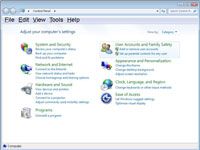  Agrandar Agrandar1 Abra el Panel de control de Windows y, a continuación, haga clic en Cuentas de usuario y protección infantil.Aparecerá la ventana de Cuentas de usuario y seguridad familiar. | 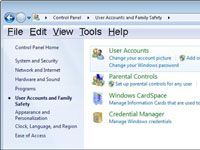  Agrandar Agrandar2 En Cuentas de usuario, haga clic en Agregar o quitar cuentas de usuario.Aparecerá la ventana Administrar cuentas. | 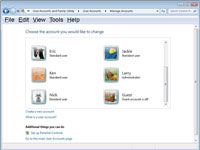  Agrandar Agrandar3 Haga clic en la cuenta de usuario que desea eliminar.Aparecerá la ventana Cuenta Cambiar. |
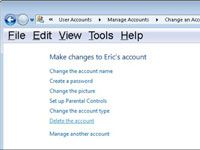  Agrandar Agrandar4 Haga clic en Eliminar la Cuenta.Aparecerá la ventana Eliminar cuenta. A continuación, podrás elegir si desea guardar los archivos de cuentas. | 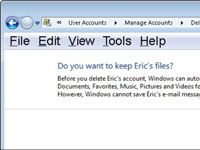  Agrandar Agrandar5 Haga clic en Mantener Archivos o Eliminar archivos.Haga clic en Conservar archivos si desea guardar de escritorio, documentos, Favoritos, Música, Películas y Vídeos carpetas del usuario en una carpeta (con el nombre del usuario) en (Administrador) de escritorio del usuario actual - e-mail y otros ajustes no se pueden guardar - o haga clic en Eliminar archivos si desea eliminar la cuenta de usuario sin guardar los archivos, carpetas o ajustes. Después de realizar una selección, aparece la ventana Confirmar eliminación. | 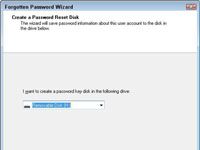  Agrandar Agrandar6 Haga clic en Eliminar cuenta para confirmar que desea eliminar la cuenta de usuario.En función de su selección en el paso anterior, Windows o bien indicar que va a eliminar la cuenta del usuario, pero manteniendo los archivos del usuario, o borrar los archivos del usuario y cuenta. Cuando se elimina una cuenta, es permanente. Incluso si usted volver a crear la cuenta con el mismo nombre y contraseña, Windows lo tratará como una nueva cuenta, y ninguno de los ajustes de la cuenta anterior existirá en la nueva cuenta. Por supuesto, si selecciona Mantener archivos al eliminar la cuenta (ver Paso 5), puede copiar manualmente los archivos y carpetas en la nueva cuenta. |






